Jeśli chodzi o pracę korporacyjną, narzędzia do współpracy są bardzo cenione, ponieważ pomagają wszystkim pozostać w kontakcie. Bardzo dobrym przykładem jest Microsoft Teams, zgrabne i całkowicie bezpłatne narzędzie do współpracy, które jest również częścią pakietu Microsoft Office, ale można je również pobrać osobno.
Użytkownicy logują się do niego i od tego momentu mogą komunikować się ze współpracownikami, wysyłać pliki i nie tylko.
Niestety, Microsoft Teams ma sporadyczne usterki w systemie, szczególnie jeśli chodzi o problemy z logowaniem. Na przykład użytkownicy zgłaszali, że otrzymują komunikat o błędzie podczas próby wejścia do aplikacji Teams:
Obecnie nie mogę się połączyć z usługą Teams. Błąd zmienia się między błędem 500 lub tym: „AADSTS9000411: Żądanie nie jest poprawnie sformatowane. Parametr „login_hint” jest zduplikowany ”. Próbowałem wyczyścić moje poświadczenia w menedżerze poświadczeń i ponownie uruchomiłem komputer i aplikację Teams. Jakieś sugestie?
Ten problem jest dość powszechny, dlatego postanowiliśmy podejść do niego, korzystając z tego przewodnika krok po kroku, jak go naprawić.
Jak naprawić zduplikowany błąd wskazówki logowania?
1. Oczyść swój komputer z systemem Windows ze wszystkich poświadczeń logowania do aplikacji Teams i plików pamięci podręcznej
- Wyjście Zespół Microsoft
- naciśnij Windows + R
- W polu wyszukiwania wyszukaj lokalizację folderu i kliknij ok aby nawigować do tej lokalizacji:
- % appdata% \ Microsoft \ team
- Kasować pozycje w:
- C: \ Users \ UserName \ AppData \ Roaming \ Microsoftteams \ Cache
- Kasować wszystkie elementy w folderze:
- C: \ Users \ UserName \ AppData \ Roaming \ Microsoft \ Teams \ Application Cache \ Cache
- Uruchom ponownie Drużyny
2. Przeprowadź czystą ponowną instalację
- naciśnij Początek
- naciśnij Ustawienia
- Wybierz Aplikacje
- Szukaj Microsoft Teams na liście zainstalowanych programów
- Odinstaluj następujące dwa programy:
- Microsoft Teams
- Instalator dla całej maszyny
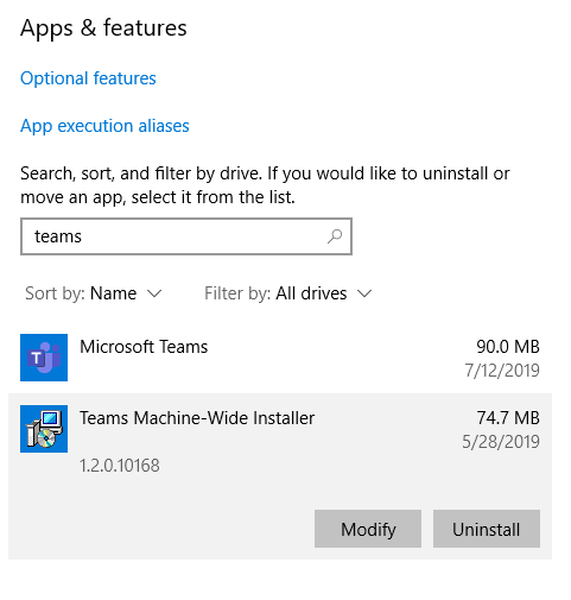
- Po zakończeniu odinstalowywania usuń wszystkie pliki z następujących lokalizacji:
- % LocalAppData% \ Microsoft \ Teams
- % LocalAppData% \ Microsoft \ TeamsMeetingsAddin
- % AppData% \ Microsoft \ Teams
- % LocalAppData% \ SquirrelTemp
- Przejdź do witryny zespołu Microsoft, pobierz klienta i zainstaluj go ponownie
- Restart Twój komputer
Masz dość Microsoft Teams? Zapoznaj się z tym artykułem, aby poznać świetne alternatywy.
3. Powiększ Microsoft Teams i spróbuj ponownie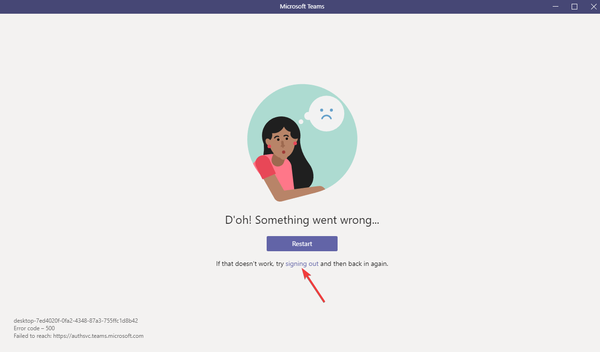
- Uruchomić Microsoft Teams
- Zamknij okno z komunikatem o błędzie
- Powiększać w oknie Zespoły i kliknij Wylogowanie połączyć
- Zaloguj sie do zespołów
Uwaga: Ta metoda jest bardziej dziwnym obejściem, ale okazała się przydatna dla dużej liczby użytkowników.
4. Użyj aplikacji internetowej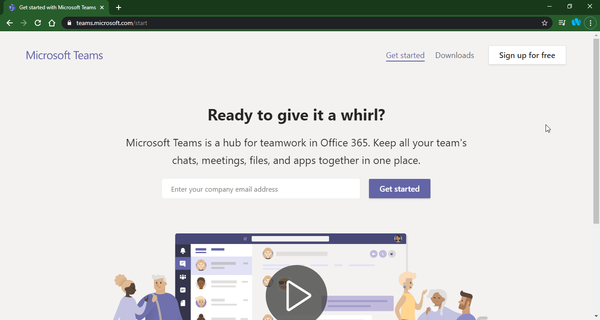
Ten problem jest bardzo częsty podczas korzystania z aplikacji klasycznej Microsoft Teams. W związku z tym, jeśli napotkasz zduplikowany błąd wskazówki logowania, spróbuj zamiast tego użyć klienta internetowego Microsoft Teams.
Postępując zgodnie z którąkolwiek z tych metod, powinieneś być w stanie zalogować się do Microsoft Teams bez napotkania podpowiedzi logowania, czyli błędu duplikatu.
Która z tych metod była dla Ciebie najlepsza? Zostaw nam wiadomość w sekcji komentarzy poniżej.
Często zadawane pytania: Dowiedz się więcej o Microsoft Teams
- Dlaczego nie mogę zalogować się do Microsoft Teams po wielu próbach?
Jeśli sprawdzisz połączenie internetowe i upewnisz się, że używasz właściwych poświadczeń, ale nadal nie możesz zalogować się do aplikacji Teams, może być coś nie tak z Twoją domeną lub kontem Office 365. Przekaż problem swojemu administratorowi IT lub sysadminowi.
- Jak naprawić kody błędów logowania Microsoft Teams?
Jeśli próby logowania do Microsoft Teams nie powiodły się z powodu określonych kodów błędów, postępuj zgodnie z instrukcjami podanymi w naszym przewodniku rozwiązywania problemów, aby dowiedzieć się, jak naprawić typowe błędy logowania w usłudze Teams.
- Jak mogę naprawić puste okno logowania Microsoft Teams?
W większości przypadków, jeśli otrzymujesz puste okno logowania w Microsoft Teams, ustawienia daty i godziny są nieprawidłowe. Najpierw ustaw poprawną datę i godzinę, a następnie uruchom ponownie komputer, uruchom Teams i powinieneś być teraz w stanie się zalogować.
Uwaga wydawcy: ten post został pierwotnie opublikowany w lutym 2020 roku i od tego czasu został zaktualizowany pod kątem świeżości i dokładności.
- Microsoft Teams
- Kody błędów Microsoft Teams
- oprogramowanie zwiększające produktywność
 Friendoffriends
Friendoffriends


![Microsoft wypuszcza Windows 8.1 Enterprise Preview [Pobierz]](https://friend-of-friends.com/storage/img/images/microsoft-rolls-out-windows-81-enterprise-preview-[download].jpg)
![Aktualizacja z rabatem do Windows 8 Pro z Windows XP i 15% zniżki [użytkownicy biznesowi]](https://friend-of-friends.com/storage/img/images/windows-8-pro-discount-upgrade-from-windows-xp-and-get-15-off-[business-users]_2.jpg)